Så du har glemt din Windows 7-adgangskode? Hej, det sker. Det er meningen, at vi skal lave stærke adgangskoder, så de er svære at gætte, men nogle gange gør vi dem så komplicerede, at vi selv glemmer dem.
Fra januar 2020 understøtter Microsoft ikke længere Windows 7. Vi anbefaler at opgradere til Windows 10 eller Windows 11 for fortsat at modtage sikkerhedsopdateringer og teknisk support.
Prøv en af flere måder at finde din Windows 7-login-adgangskode, der på en eller anden måde er gået i stå.
Lad os arbejde gennem ideerne én efter én, begyndende med det nemmeste:
Brug din Windows 7 Password Reset Disk
Lige nu er det tid til at bruge den Windows 7-diskette til nulstilling af adgangskode, som du har oprettet. Tillykke til dig for at være proaktiv!
Det er dog sandsynligt, at de fleste af jer ikke har en diskette til nulstilling af adgangskode, enten fordi du ikke vidste, at funktionen eksisterede, eller fordi du aldrig troede, du rent faktisk ville glemme din adgangskode.
Uanset hvad, når du først har fået en af de andre ideer nedenfor, skal du sørge for at vende tilbage til det ovenstående link og lave en med det samme.
Er du sikker på, at du rent faktisk har glemt din adgangskode? Før du går gennem resten af disse ideer, skal du sørge for, at et par ting er sande: 1) at caps lock er slået fra (medmindre din adgangskode kun består af store bogstaver), 2) at du forsøger at logge ind på din konto og ikke en anden brugers, og 3) at du indtaster din Windows-adgangskode, ikke den, der følger med din e-mail eller en anden konto.
Få en administrator til at ændre din Windows 7-adgangskode for dig
Hvis andre personer har konti på din computer, kan en af dem være konfigureret med adgang på administratorniveau. Da personer med administratorrettigheder kan administrere adgangskoder for alle brugere i Windows, vil denne person kunne ændre din adgangskode for dig fra deres konto.
Det er klart, hvis du er den eneste person, der har en konto på din computer, hvilket sandsynligvis er situationen for mange af jer, så vil dette trick ikke gøre dig noget godt.
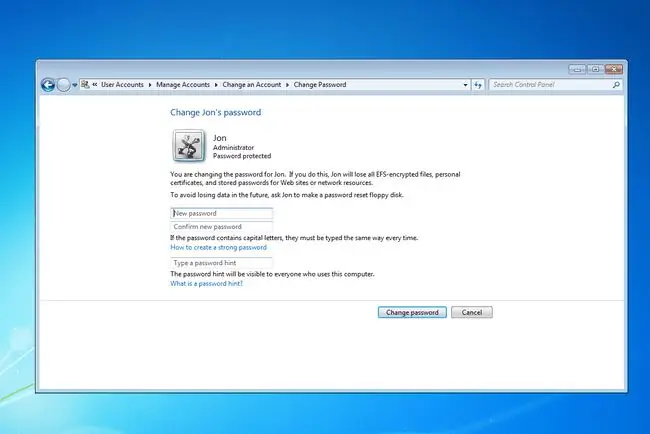
Nulstil din Windows 7-adgangskode med dette trick
Der er en måde at nulstille din Windows 7-adgangskode med kun de værktøjer og software, du allerede har til din rådighed. Dette er et smart lille trick, som alle kan bruge. Det værste du skal gøre er at starte fra en disk eller et flashdrev og bruge kommandoprompt et par gange.
I betragtning af det faktum, at du sandsynligvis ikke rigtig har en diskette til nulstilling af adgangskode eller en anden administrator på din computer, og du sandsynligvis allerede har hovedpine ved at prøve at huske, hvad du har angivet din adgangskode som, vil dette trick være løsning for de fleste af jer.
Hack din Windows 7-konto med et program til gendannelse af adgangskode
Hvis du har prøvet at gætte, er der ingen andre brugere på din computer, det sidste trick virkede ikke af en eller anden grund, og du er sikker på, at du ikke har en Windows 7-diskette til nulstilling af adgangskode liggende, så er det tid til at prøve noget lidt mere kompliceret.
Windows adgangskodegendannelsesprogrammer er softwareværktøjer designet til at gendanne eller nulstille/slette din Windows-adgangskode. De kan nogle gange være svære at bruge, men hvis du virkelig har glemt din adgangskode, og du også kan følge nogle enkle anvisninger, er der en glimrende chance for, at et af disse programmer får dig tilbage til Windows.
Kan du stadig ikke finde din Windows 7-adgangskode?
Hvis du har prøvet alt ovenfor, og den mistede Windows 7-adgangskode virkelig er gået tabt for altid, så skal du udføre en ren installation af Windows 7, en proces, der vil slette alt på din computer.
Det er et drastisk og åbenlyst destruktivt skridt, men hvis du vil have din computer tilbage, bliver du nødt til at overveje denne mulighed, hvis alt andet er fejlet.
Hvad skal du gøre, efter du har nulstillet din adgangskode
Det er bestemt ikke sjovt at glemme din Windows 7-adgangskode og skulle gennemgå forskellige trin for at nulstille den. Så du gør klogt i at drage fordel af alle mulige metoder for at undgå at skulle nulstille din adgangskode igen i fremtiden.
Ud over metoden til nulstilling af adgangskode nævnt ovenfor, kan du gemme din nye adgangskode i en adgangskodehåndtering. Så længe du bruger en med mobiladgang, kan du henvise til adgangskodehåndteringsappen, når som helst du har brug for at huske din Windows-adgangskode.
Noget du kan gøre i stedet er at sætte Windows op til automatisk at logge på, hver gang din computer starter. Dette er bestemt ikke ideelt, hvis sikkerhed er et problem, for så kan alle komme ind på din computer, men det forhindrer dig i at skulle huske din adgangskode.






